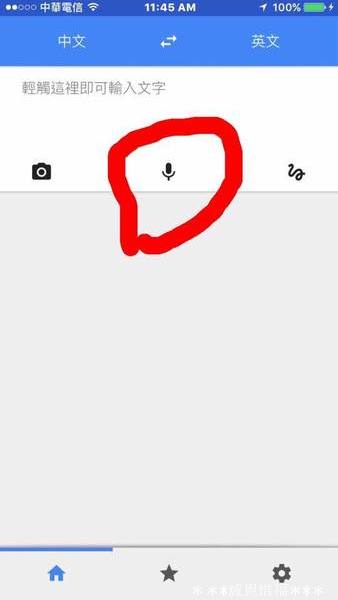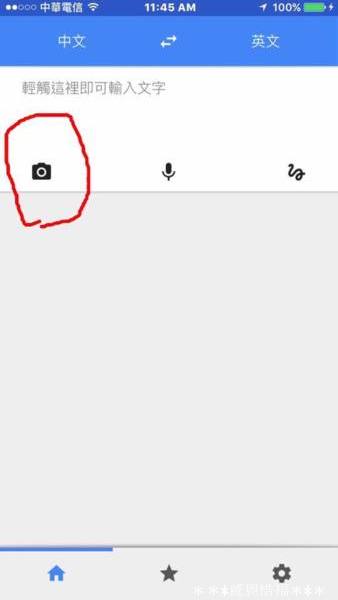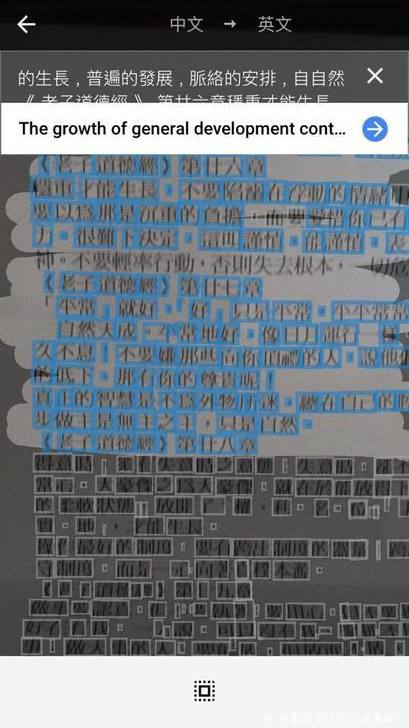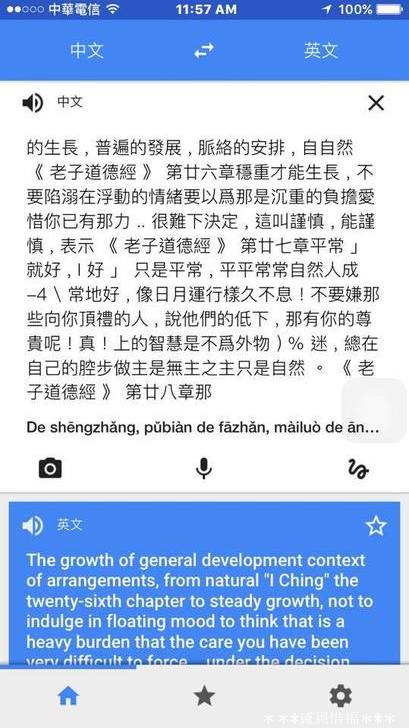字體:小 中 大
字體:小 中 大 |
|
|
|
| 2016/05/12 09:02:43瀏覽907|回應4|推薦15 | |
介紹一個好用的手機APP軟體。
Google 翻譯 APP 全新改版,不論是用說的、用拍的,即刻翻譯超快速
首先當然要先下載安裝好此軟體~Google 翻譯~
打開,出現如圖一一
1、最上方出現中文↔️英文,按一下雙箭頭即可互換,可以更換90國語言。
2、不要在雙箭頭上按下,要在旁邊按一下,就可以挑選90國語言。
3、再來介紹用説的方式,即可翻譯,在畫面中央有一麥克風狀~如圖
4、按下麥克風,就可以説出中文,隨即翻譯英文,當然先要在最上方設定中文<一>英文,如果你是說英文,則最上方要設定英文<一>中文
5、再來介紹用拍照的方式也可以翻譯成中文、英文。
6、按下照相狀的圖片,如圖~
7、對齊文字(英文亦可)按下快門即完成拍照。
8、在照片上用手指塗抹在照片上的文字即可翻譯出來。
9、當然可以在成品上直接修改文字,儲存即可。
10、表格無法接受,因為表格不是文字,但是標點符號就可以辨識。
出國旅遊面對菜單,霧煞煞,拿出手機,請Google翻譯,一下就0k,平時在國內,見到不懂的外文,也可以透過手機馬上翻譯,一目瞭然,不必一個字慢慢敲打。
Google Chrome上有許多好康的東西,值得你我方便使用:
1、地圖~平時在家就要充分練習,出門在外就不會手忙腳亂,用説的就可以幫你指引到彼岸,不必再用手寫的了。
2、雲端硬碟~有事沒事就把你所有資料都傳送到雲端,出門在外,會讓你享受到把家中電腦一起帶走的感覺,要什麼有什麼,快樂無比。
3、相片~只要把手機,NB、平板,任何3c産品,統統設定同一gmail帳號,則手機內的相片,自動上傳照片到任一3c產品內,快速方便。
還有很多功能,請多多利用。
|
|
| ( 心情隨筆|心情日記 ) |